“Ik heb een aantal mediabestanden opgeslagen in .vlc, maar ik kan deze niet openen in een van mijn videospelers. converteer VLC-mediabestanden naar MP4? De bestanden met de .vlc-extensie zijn specifieke afspeellijsten met VLC. In tegenstelling tot M3U en PLS wordt het standaard herkend door VLC Media Player. Daarom kun je het niet met een andere mediaspeler afspelen. Deze gids deelt u eenvoudige manieren om VLC-mediabestanden naar MP4-video's te converteren, zodat u ze op elk apparaat kunt bekijken.

Deel 1. Hoe VLC naar MP4 te converteren met VLC Media Player
Zoals eerder vermeld, zijn de vlc-bestanden afspeellijsten geproduceerd door en gebruikt in VLC Media Player. Met andere woorden: VLC kan de afspeellijsten die eindigen op .vlc openen en decoderen. Je vraagt je misschien af of VLC het VLC-mediabestand naar MP4 kan converteren. Het antwoord is ja en we delen hieronder twee methoden.
Hoe een VLC-mediabestand naar MP4 te converteren met de conversiefunctie
Stap 1. Open uw VLC Mediaspeler. Als je het niet hebt, installeer het dan gratis vanaf de officiële website. Ga dan naar de Media menu op het bovenste lint en kies Converteren/opslaan.
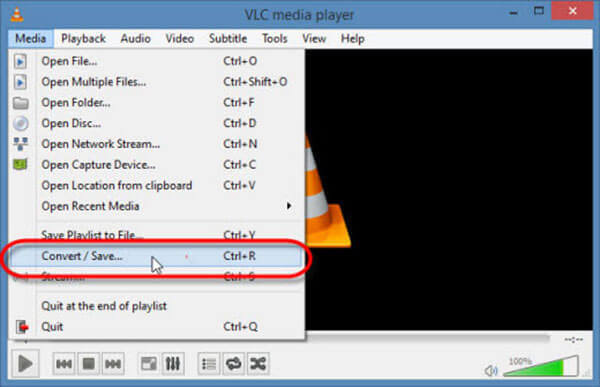
Stap 2. Klik op de Toevoegen knop op de Media openen dialoogvenster en voeg het VLC-mediabestand toe. Druk op de Converteren/opslaan knop om verder te gaan.
Stap 3. Klik en vouw het uit Profiel vervolgkeuzelijst en kies MP4 of relatieve optie.
Stap 4. Klik vervolgens op de Blader en stel de uitvoerbestandsnaam en de doelmap in. Klik Redden knop en bevestig deze.
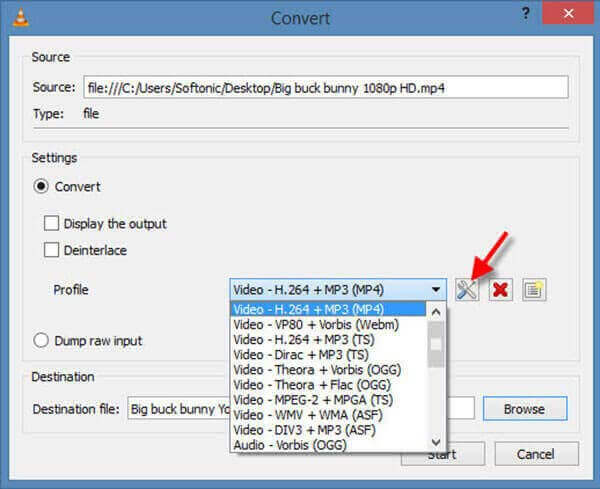
Stap 5. Zodra u op de Begin knop, wordt het VLC-mediabestand geconverteerd naar MP4. Het duurt net zo lang als de afspeellijst om uw mediabestand te converteren, dus u moet geduld hebben.
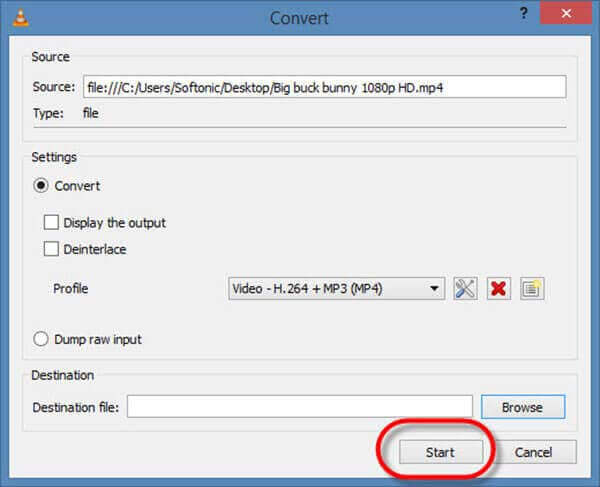
Hoe VLC-mediabestanden naar MP4 te converteren via de opnamefunctie
Stap 1. Als de bovenstaande methode niet voor u geldig is, gaat u naar de Weergave menu in uw VLC en schakel in Geavanceerde bedieningselementen. Vervolgens verschijnt de geavanceerde bedieningsbalk boven de basisbedieningsbalk.
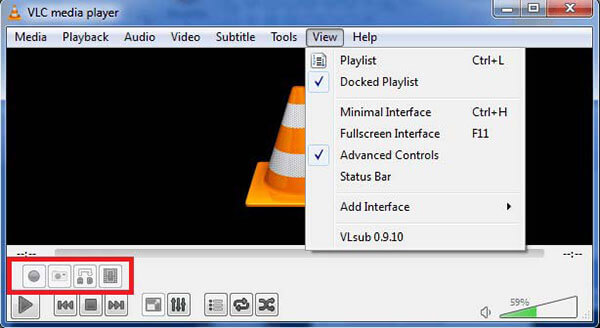
Stap 2. Ga naar Media menu, klik Open bestand en open het VLC-mediabestand.
Stap 3. Klik op de Dossier op de geavanceerde bedieningsbalk om het videoformaat gratis te wijzigen van VLC naar MP4. Zolang u op de Stop knop, wordt de video opgeslagen in uw videobibliotheek.
Deel 2. Beste manier om VLC naar MP4 te converteren
Hoewel VLC Media Player in de meeste gevallen een VLC-mediabestand naar MP4 kan converteren, is dit niet de enige keuze. Blu-ray Master Video Converter Ultimatebiedt bijvoorbeeld meer bonustools, zoals het bewerken van je video's, het verdelen van de afspeellijst in video's en meer. In tegenstelling tot VLC is deze videoconverter vrij eenvoudig te gebruiken.

- Zet VLC-mediabestanden met één klik om in MP4-videobestanden.
- Ondersteuning van een breed scala aan video- en audioformaten.
- Converteer videobestanden om af te spelen op draagbare apparaten.
Gratis download
Voor ramen
Veilige download
Gratis download
voor macOS
Veilige download
Hoe u een VLC-mediabestand naar MP4 op het bureaublad converteert
Stap 1. Importeer het VLC-mediabestand
Start de beste VLC naar MP4-converter nadat u deze op uw machine hebt geïnstalleerd. Het is compatibel met pc en Mac. Ga dan naar de Bestanden toevoegen menu in de linkerbovenhoek en voeg de VLC-mediabestanden toe die u wilt converteren.

Stap 2. Bewerk video en stel het uitvoerformaat in
Na het laden haalt de videoconverter video's uit de afspeellijst en toont de titels in het bibliotheekgedeelte. Om een video te bewerken, klikt u op de Bewerking knop onder de titel en u wordt naar het editorvenster geleid. Hier kunt u de video bijsnijden, roteren, van een watermerk voorzien en aanpassen.
Wanneer de videobewerking klaar is, gaat u terug naar de hoofdinterface en klikt u op de Alles converteren naar menu. Selecteer vervolgens MP4 en kies een juiste voorinstelling in het pop-upvenster.

Stap 3. Verander VLC naar MP4
Zoek het onderste gebied, klik op de Map knop en stel de locatiemap in. Druk op de Alles omzetten knop om de conversie van VLC naar MP4 onmiddellijk te starten.

Deel 3. Hoe VLC online naar MP4 te converteren
Voor mensen die niet graag desktopsoftware installeren: Blu-ray Master Gratis online video-omzetter is een goed alternatief. Het is in staat om VLC-mediabestanden gratis online naar MP4 te converteren. Bovendien kent het geen limiet, zoals registratie, watermerk, bestandsgrootte, enz.
Stap 1. Open de gratis VLC naar MP4-converter door naar te gaan https://www.bluraycopys.com/free-online-video-converter/ in uw browser. Klik Start gratis converter knop om het opstartprogramma te downloaden.

Stap 2. Wanneer het opstartprogramma verschijnt, klikt u op de Bestand toevoegen knop om het VLC-mediabestand te uploaden. Zorg ervoor dat uw computer verbinding maakt met een snelle internetverbinding.

Stap 3. Kies onderaan MP4 en klik op de Overzetten knop. Wacht tot het proces is voltooid en download het resultaat.
Deel 4. Veelgestelde vragen over het converteren van VLC naar MP4
-
Waarom converteert het VLC-mediabestand niet naar MP4?
Soms is het afspeellijstbestand kapot of ontbreekt de inhoud. Dan kunt u het mediabestand niet converteren. Bovendien moet u ervoor zorgen dat uw videoconverter het VLC-mediabestandsformaat als invoer ondersteunt.
-
Waarom speelt VLC mijn video niet af?
Als mediaspeler is VLC uitstekend, maar niet perfect. Het kan de video niet afspelen als de codec niet is opgenomen in VLC Media Player. Bovendien kan het geen beschadigde videobestanden afspelen. Lees verder voor meer informatie Wat u kunt doen om VLC te repareren, speelt de dvd niet snel af op Windows 10/Mac.
-
Kan VLC AVI naar MP4 converteren?
Ja, VLC kan AVI naar MP4 converteren. Nog beter is dat VLC beschadigde AVI kan repareren en deze vervolgens naar andere formaten, zoals MP4, kan converteren. Als VLC nog steeds niet werkt, kunt u op zoek gaan naar een andere videoconverter.
Afsluiten
Nu zou je moeten begrijpen hoe converteer het VLC-mediabestand naar MP4 videobestanden. Als je VLC Media Player niet leuk vindt, zullen VLC-mediabestanden een probleem worden. Gelukkig kan Blu-ray Master Video Converter Ultimate u helpen dit probleem op te lossen en het VLC-mediabestand te wijzigen in standaard MP4-video's. Meer vragen? Laat gerust een bericht achter in het commentaarveld onder dit bericht.
Meer lezen

